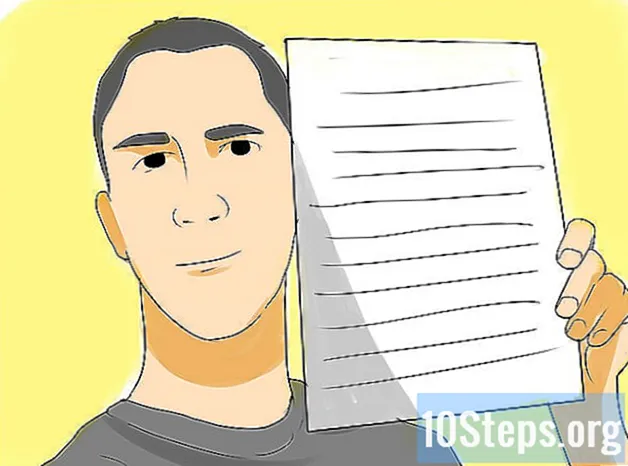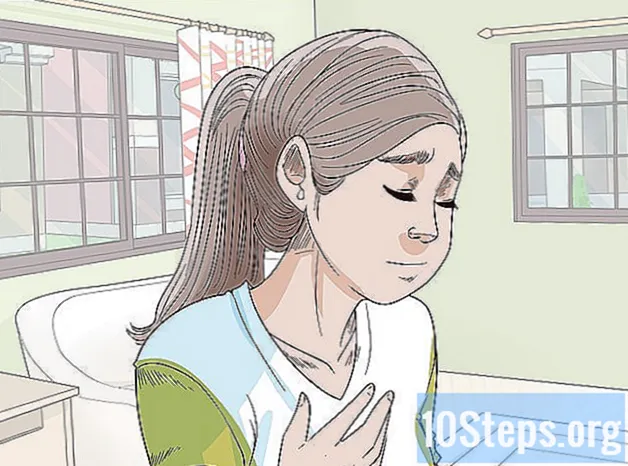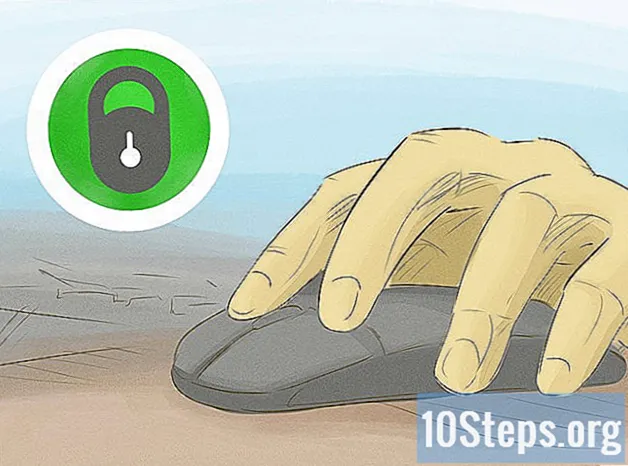תוֹכֶן
סעיפים אחריםעם זאת מתקדם המדפסת שלך, פיסת נייר מקומטת אחת יכולה לטחון אותה עד עצירה. רוב חסימות הנייר הן בעיות מכניות פשוטות. זה יכול לקחת סבלנות כדי להסיר את הנייר, אבל ברגע שמצאת אותו, אתה יודע את הפתרון. אם אינך מוצא את הבעיה או שהמדפסת עדיין לא תעבוד לאחר הסרת הנייר, עיין במדריך הבעלים שלך או בתיקון מומחה.
צעדים
שיטה 1 מתוך 4: מדפסת הזרקת דיו שולחנית
כבה את המדפסת. זה מקטין את הסיכוי לפגוע במדפסת או לפגוע בעצמך. המתן עד לכיבוי המדפסת. נתק את המדפסת ליתר בטיחות.

פתח את הכיסוי הראשי. הסר את כל הנייר הרופף מהנייר- שימוש בכוח עלול להזיק לצמיתות לראש ההדפסה.

הסר לאט את הנייר. כדי להסיר נייר, אחזו בחוזקה ומשכו באטיות רבה. אם הנייר נקרע, הוא יכול להפיץ סיבי נייר שמפריעים להדפסה. משיכה גסה מדי עלולה גם לגרום לפציעה, מכיוון שאפילו מדפסת מופעלת עלולה לצבוט או לגרד את האצבעות.- השתמש בפינצטה כדי להגיע לאזורים צרים. משוך לאט עוד יותר בעת שימוש בפינצטה, ומשיכה חלופית מקצותיו הימניים והימניים של הנייר.
- במידת האפשר, משוך לכיוון שהנייר עובר במדפסת.
- אם אין דרך להימנע מקריעה, תפס את הנייר משני קצות הריבה. נסה לתפוס את כל החלקים הקרועים.

הסר את ראש ההדפסה ונסה שוב. אם הנייר עדיין תקוע, עקוב אחר ההוראות לדגם המדפסת שלך להסרת ראש ההדפסה או מחסניות הדיו. משוך בעדינות שאריות נייר קרועות, או אחז בנייר מקומט שלם בשתי הידיים ומשוך בעדינות כלפי מטה.- אם אין לך מדריך המדפסת שלך, חפש באופן מקוון "ידני" ואת שם דגם המדפסת שלך.
בדוק את מגש הפלט. במדפסות הזרקת דיו לפעמים נייר נתקע במנגנונים ליד מגש הפלט. הסתכל לתוך החריץ שמאכיל את מגש הפלט והסר בעדינות את כל הנייר הגלוי.
- בחלק מהדגמים יש כפתור שיגדיל את החריץ הזה, מה שמקל על ההסרה.
נסה פירוק נוסף. אם המדפסת עדיין לא תפעל, תוכל לנסות לפרק את כל זה כדי לחפש נייר. מכיוון שיש הרבה דגמים שונים של מדפסת, עליך לחפש הוראות ספציפיות במדריך למשתמש שלך. חפש באינטרנט או פנה ליצרן המדפסת אם אין לך מדריך.
- למדפסות רבות דרך בסיסית להסיר את הלוח האחורי ו / או את מגש ההזנה, שהם מקומות טובים להתחיל בהם. בדוק אם יש לוחות גישה נידחים מאחור, ולשונית פלסטיק עמוק בתוך מגש ההזנה.
נקה את ראשי ההדפסה. אם הסרת את חלק הארי של הנייר אך עדיין נתקלת בבעיות הדפסה, הפעל תהליך ניקוי ראש הדפסה. זה אמור להיפטר ממיקרו סיבי נייר הסותמים את החרירים.
- סגור את כל לוחות הגישה והחזיר את כל המגשים לפני שתדפיס שוב.
חפש תיקון או החלפה. אם המדפסת עדיין לא תפעל, שקול לפנות לשירות תיקוני מדפסות. במקרים מסוימים, רכישה של מדפסת הזרקת דיו שולחנית חדשה עשויה להיות האופציה הזולה יותר.
שיטה 2 מתוך 4: מדפסת לייזר שולחנית
כבה, נתק ופתח את המדפסת. כבה את המדפסת והמתין שהיא תסתיים בכיבוי. נתק את המדפסת. פתח את המכסה הראשי, במקום בו היית מכניס בדרך כלל את מחסנית הטונר שלך.
המתן 30 דקות עד שהמדפסת תתקרר. במהלך הדפסת הלייזר הנייר עובר בין שתי גלילים מחוממים, המכונים "fuser". אם הנייר נתקע בתוך המיקסר או בסמוך לו, המתן לפחות שלושים דקות עד שיתקרר. המיקסר מגיע לטמפרטורות גבוהות בצורה מסוכנת.
- דגמי מדפסות מסוימים ממליצים להמתין לפחות שלושים דקות.
משוך את מחסנית ההדפסה אם אינך רואה את חסימת הנייר. במדפסת לייזר, אחד הכיסויים הקדמיים או העליונים יחשוף בדרך כלל את מחסנית ההדפסה. אם עדיין לא מצאת את הנייר, שלף את המחסנית בזהירות. משוך לאט מאוד, כדי להימנע מקריעת הנייר. המשך בסבלנות עד לשחרור הנייר. אם הנייר לא זז, עבור לשלב הבא. אל תשתמש בכוח. הכי פשוט לשלוף. כמה עשויים לדרוש להתנתק מתפס או זוג תפסים.
- אם אינך מצליח להגיע לנייר, השתמש בפינצטה אחיזה רחבה.
בדוק את הגלילים. חסימות נייר מתרחשות לעיתים קרובות כאשר הנייר עובר בין שתי הגלילים. אם הגלילים מסתובבים בקלות במגע, סובב אותם לאט עד שהנייר פנוי. אם החסימה מורכבת, עם קיפולים או קרעים מרובים, חפש את המנגנון המחבר את הגלגל לשאר המדפסת. הסר בזהירות רולר אחד והרים אותו מהמדפסת, תוך שהוא משחרר את הנייר.
- עדיף לעקוב אחר הוראות המדריך למשתמש. אל תנסה לכפות את המנגנון.
- דגמים רבים משתמשים בגלילים המחוברים עם תפס "חור וסיכה". לחץ כלפי מטה על הסיכה כדי לשחרר את הגלגלת.
בקש עזרה ממדריך או מתקן. אם הנייר עדיין לא ייצא, עיין במדפסת המדפסת שלך להוראות לפירוק נוסף. אם הסרת את כל הנייר אך המדפסת עדיין לא תדפיס, הזמין שירות תיקון מדפסות כדי לבדוק חלקים להחלפה.
שיטה 3 מתוך 4: מדפסת משרד
חפש כפתור לשחרור נייר. מדפסות משרדיות רבות יכולות לנסות ולנקות את החסימה בעצמן. חפש כפתור המסומן בשחרור נייר או חסימת נייר. עיין במדריך למשתמש אם אינך יכול לזהות כל כפתור.
- יתכן ושווה לנסות שוב בהמשך התהליך, אם הצלחת להסיר מעט נייר אך עדיין לא מצליח להדפיס.
הפעל מחדש את המדפסת. כבה את המדפסת ותן לה לסיים את תהליך הכיבוי שלה. המתן כמה רגעים ואז הפעל אותו שוב. לפעמים מדפסת תנקה את החסימה עצמה במהלך מחזור ההפעלה שלה. איפוס מדפסת יכול לגרום לה לבדוק מחדש את נתיב הנייר ולהפסיק לאתר חסימות שכבר אינן שם.
תסתכל על הקריאה, אם אפשר. למדפסות רבות יש מסך קטן המציג שורה או שתיים של טקסט. כאשר הם נתקעים, מדפסות כאלה עשויות לנסות לתת לך מושג איפה החסימה ומה לעשות הלאה. עקוב אחר ההוראות שעל המסך ומדריך המשתמש כדי להפחית את הסיכוי לפגוע במדפסת שלך.
הסר עודף נייר. וודא שהמגשים טעונים נייר, אך אינם עמוסים מדי. לפעמים יותר מדי או מעט מדי נייר יירשם כריבה. נסה להדפיס שוב לאחר צמצום ערימות הנייר מתחת למקסימום המומלץ עבור הדגם שלך.
אתר את הריבה. הסר את כל הנייר מהמגשים. פתח לחלוטין את כל המגשים ולוחות הגישה עד שתמצא את החסימה. אם לוח לא ייפתח בלחץ עדין, חפש תפס שחרור או עיין במדריך.
- אַזהָרָה: אל תושיט יד אל המדפסת כשהיא עדיין פועלת. זה יכול לגרום לפציעה קשה.
- ניתן להסיר כמה מגשים בסגנון מגירה. חפש תפיסת שחרור.
- זה עשוי לעזור להשתמש במראה בעת בדיקת מגשים ופנלים מאחור.
- במידת האפשר, יש להדפיס את המדפסת מהקיר כדי לאפשר גישה רבה יותר.
כבה את המדפסת והניח להתקרר למשך שלושים דקות. כבה את המדפסת. אפשר להתקרר למשך שלושים דקות לפחות, או אשר במדריך למשתמש שלך שהמנגנון סביב חסימת הנייר הוא טמפרטורה בטוחה.
- ליתר ביטחון, נתק את המדפסת.
הסר נייר בעדינות. כשאתה מוצא את הנייר, שלף אותו לאט בשתי ידיים. אם יש לך ברירה, משוך מהקצה עם הנייר הבולט ביותר. אל תשתמש בכוח, שכן קריעת הנייר עלולה לגרום לבעיות נוספות.
- אם אינך יכול להסיר אותו, פנה לאחראים על תיקון המדפסת המשרדית.
נקה חלקים מלוכלכים בתוך המדפסת, אם אינך מוצא את החסימה. מנגנונים מלוכלכים הם סיבה פחות שכיחה מאשר חסימות נייר בפועל, אך ניקוי עשוי להיות שווה לנסות אם אינכם רואים נייר תקוע. עיין במדריך הבעלים כדי למנוע גרימת נזק.
הפעל את המדפסת. חבר את כל המגשים וסגור את כל החלוניות לפני שתפעיל את המדפסת. לאחר הפעלתו, תנו לו זמן לסיים את מחזור ההפעלה שלו.
נסה שוב את עבודת ההדפסה. מדפסות מסוימות זוכרות עבודת הדפסה לא גמורה ומנסות שוב באופן אוטומטי. עבור דגמים אחרים, ייתכן שתצטרך לשלוח את העבודה שוב.
- אם לקריאה יש הודעת שגיאה, עיין במדריך למשתמש כדי לפרש אותה.
צרו קשר עם איש מקצוע. מדפסות משרדיות הן ציוד יקר ושברירי, וחלק מהבעיות אינן קלות לתיקון ללא כלים וידע מיוחדים. בדרך כלל, למשרד יש חוזה עם שירות תחזוקה ותיקון. צרו קשר עם שירות זה ובקשו בדיקה.
שיטה 4 מתוך 4: תיקון שגיאת חסימות נייר ללא נייר תקוע
הסר את הכיסוי. כבה את המדפסת ונתק אותה מהחשמל. פתח את הכריכה העליונה עבור מדפסות טעונות עליון, או את הכיסוי הקדמי של מדפסות קדמיות.
- אם מדובר במדפסת לייזר, המתן 10-30 דקות לפני שתגיע פנימה (או עד שעה לדגמים מסוימים). חלקים בפנים יכולים להתחמם בצורה מסוכנת.
אתר את גלילי ההזנה. הברק פנס לעבודה הפנימית, ליד מגש ההזנה. אתה אמור לראות חפץ גומי גלילי ארוך, או מוט עם חפצי גומי קטנים מחוברים אליו. חלקי גומי אלה הם הגלילים המזינים את הנייר למכונה.
- אם אינך רואה את הגלילים, נסה להפוך את הנייר הפוך או לפתוח לוח אחורי או צדדי. יתכן שתצטרך לבדוק את המדריך כדי להבין כיצד להסיר לוחות אלה.
- אם הגליל שלך שבור בבירור, זה מקור הבעיה שלך. עיין במדריך למדפסת שלך או פנה ליצרן כדי לברר אם הגליל שלך ניתן להחלפה.
בדוק אם ישנם גלילי הזנה. אם המדפסת שלך מציגה הודעת שגיאה "חסום נייר" כשאין נייר תקוע בפנים, כנראה שיש חסימה אחרת. בדוק את אורכו של גליל זה לאיתור חפצים שנפלו למדפסת. הסר אותם בעזרת פינצטה או על ידי הפיכת המדפסת הפוכה.
בחר מטלית ונוזל ניקוי. אבק ופסולת תקועה על הגלילים עלולים לגרום לשגיאת חסימת נייר. ניקוי יכול לעזור, אך סוג חומרי הניקוי הדרושים לך תלוי בסוג המדפסת שלך:
- מדפסות לייזר מכילות חלקיקי טונר העלולים לגרות ריאות. לבש מסכה המסננת חלקיקים עדינים וקנה בד טונר מיוחד שקולט את רוב החלקיקים הללו. להרטיב אותו עם 99% אלכוהול איזופרופיל. (חלק מהגלילים נסדקים כאשר הם נחשפים לאלכוהול. כדאי לבדוק את מדריך המדפסת שלך לקבלת ייעוץ, או להשתמש במקום זאת במים מזוקקים.)
- קל יותר לנקות מדפסות דיו. השתמש בכל בד ללא מוך (כגון מיקרופייבר) והרטיב אותו מעט באלכוהול איזופרופיל, או במים מזוקקים אם אינך רוצה להסתכן בנזק.
- עבור גלילי הזנה מלוכלכים במיוחד, השתמש במוצר מיוחד להצערת גומי. קרא תחילה את כל הוראות הבטיחות. מוצרים אלה עלולים לגרום לנזקים חמורים בעור ובעיניים, ולאכול חלקי פלסטיק של המדפסת.
- נקו את הגלילים. ספוג את גלילי ההזנה עם המטלית הלחה מעט שלך. אם הגלילים שלך לא מסתובבים, הצמד את הקליפסים שמחזיקים אותם והסר אותם כדי שתוכל לנקות כל צד.
- בד טונר נקרע בקלות. עבור לאט לאט כדי למנוע השארת רסיסים שיכולים לסתום את המדפסת שלך.
בדוק אם ישנם חלקים אחרים. חסימות יכולות להתרחש גם בחלקים אחרים של המדפסת. הסר את מגש המדפסת וכל מכסה נשלף אחר. בכל מדפסות הלייזר וכמה הזרקות דיו יש זוג גלילים שני ליד מגש הפלט. שגיאת חסימת נייר יכולה להיות שאובייקט נפל כנגד אלה.
- אַזהָרָה: "גלילי הפלט" במדפסות הלייזר מתחממים מספיק בכדי לגרום לכוויות. אלה למעשה "פיוזים" שאופים את הדיו על הנייר.
- אַזהָרָה: גלילים אלה קרובים למכונות עדינות ועל מדפסות לייזר הם זקוקים לטיפול מיוחד. עדיף לעיין במדפסת המדפסת שלך לקבלת הוראות ניקוי מדויקות.
שאלות ותשובות קהילתיות
כיצד אוכל להחליף את הדלת האחורית במדפסת F4100 שלי? הסרתי אותו כדי לנקות חסימת נייר.
אתה לא יכול. זהו מכלול צירי הנשבר בקלות רבה. אתה צריך לקנות דלת אחורית נוספת. זה קרה גם לשלי.
אחרי ששלפתי את הנייר התקוע, הוא לא מדפיס את העמוד שהושלם, אלא רק את החלק התחתון. מה אני עושה?
יהיה עליך להדפיס דף זה מחדש. זה רק הדפסה של חצי, כי עדיין יש נייר שנתקע או שזה כאשר ההדפסה הופסקה בגלל החסימה, וכעת שזה ברור, אתה יכול להדפיס שוב.
מה אם המדפסת שלי ממשיכה להיתקע והנייר יוצא מאחור במקום פנימי?
כנראה שיש לך חסימה בנתיב הנייר הרגיל - אולי תווית או חתיכת נייר. מצא מה שיהיה והסר אותו בזהירות בעזרת צבת מחט או פינצטה.
כיצד אוכל להוציא חסימת נייר ממדפסת HP שלי?
עליך לבצע את הצעדים הבאים כדי לפתור את הבעיה שלך במהירות: 1. לשלוף את הנייר באופן ידני; 2. הפעל את המדפסת; 3. התקן מחדש את מנהל המדפסת; 4. הפעל מחדש את המערכת; 5. הסר / הוסף את המדפסת למערכת; 6. נקה את המדפסת שלך עמוק.
יש לי מכשיר Hewlett Packare Officejet Pro 8600 עם אביזר הדפסה דו-צדדי אוטומטי (דופלקס). בעת יצירת עותק דו צדדי, המדפסת נתקעת. אני יכול לראות את הנייר ב- ADF אך לא יכול להסיר אותו. מה אני יכול לעשות?
פתח את זכוכית הסורק ואז משוך את המסמך דרך מזין המסמכים האוטומטי. זה ישחרר את הנגמ"ש לשימוש עתידי.
מה אם אני לא יכול לראות איפה הריבה?
לבדוק בכל מקום. פתח ובדוק את דלת הכניסה, הדלת האחורית, מגש הנייר, הדופלקס, הדלת העליונה, הדלת הצדדית וכל דלת אחרת במדפסת שלך.
לאחרונה כשאני מעתיק תצלום מזהה או משהו שיש בו תמונה, מכונת הצילום שלי מראה את הפסים על התמונה אך לא על מילים. מה אני עושה?
כמדד נגד גניבת זהות, העתקת תעודת הזהות שלך עלולה לגרום לתוצאה שונה מהמקור.
כיצד אוכל לעדכן ידנית את כל מנהלי ההתקנים במחשב Windows 10? תשובה
מה עלי לעשות אם מדפסת HP שלי ממשיכה להיתקע כל הזמן? תשובה
מה אני יכול לעשות אם אני לא מצליח להגיע לעיתון? תשובה
מה עלי לעשות אם דף המדפסת שלי לא יתבהר לאחר החלפת מחסניות המדפסת שלי? תשובה
יש לי מדפסת All-in-One של Hewlett Packard 5610 OfficeJet. ניסיתי להחליף מחסנית היום, אבל קיבלתי הודעת שגיאה שאומרת "נקה חסימות נייר" - אין נייר במדפסת ולפעמים יש בה גם הודעת שגיאה לגבי הגררה! מה אני יכול לעשות? תשובה
טיפים
- התפסים מעוצבים בדרך כלל בצבע מנוגד של פלסטיק, שונה מצבע גוף המדפסת והמחסניות. לרבים יהיה אפילו חותם או מדבקה שיאמרו לך לאיזה דרך לדחוף או למשוך אותם.
- אם לאחרונה נתקלה יותר מחסימת נייר אחת במדפסת שלך, בדוק אותה על ידי מתקן מדפסות. זה יכול להיגרם על ידי מנגנון פגום או שחוק שלא ניתן לתיקון בבית.
- בדוק את מדריך הגיליונות של המדפסת שלך (לשונית קטנה במגש ההזנה). כוונן אותו כך שהוא לא יהיה רופף, אך לא ישים חיכוך על הנייר שלך.
- הימנע מחסימות נייר עתידיות על ידי טעינת מגשי נייר כהלכה מבלי להעמיס יתר על המידה; לא לעשות שימוש חוזר בנייר מסולסל או מקומט; שימוש בגודל ובמשקל הנכון של הנייר; שימוש במגשי הזנה ידניים למעטפות, תוויות ושקפים; ושמירה על תיקון תקין של המדפסת.
- וודא כי התפסים מחוברים לחלוטין כאשר מכניסים מחדש מחסניות הדפסה ומגשי נייר, וכאשר סוגרים כיסויים כלשהם.
- אם המדפסת היא ציבורית, כגון בבית ספר, בספרייה, בחנות העתקים או במקום העבודה, אל תשכח שבדרך כלל תוכל לבקש מהצוות (IT או אחרת) לקבלת סיוע. הם עשויים להכיר את המדפסת המסוימת טוב יותר ממך, והם עשויים להעדיף לנקות חסימה בעצמם במקום להסתכן בפגיעה במדפסת מצד מישהו פחות מנוסה.
אזהרות
- אל תגזור את הנייר. זה עלול להשמיד את המדפסת.
- חלקים של מדפסת לייזר מתחממים מספיק כדי לשרוף אותך. להמשיך בזהירות.
- אל תקע את הידיים או האצבעות בחלקים במדפסת שאולי לא תצליח להוציא אותם.
- לעולם אל תדחוף או מושך חזק מדי, לא על הנייר או על הדלתות והתפסים השונים של המדפסת שלך. דברים שנועדו לצאת אמורים להשתחרר בקלות.אם משהו נראה כאילו הוא אמור לצאת ולא מגיע רק על ידי משיכה, חפש כפתורים או תפסים לשחרורו.
מדי יום ב- wikiHow, אנו עובדים קשה כדי לתת לך גישה להוראות ומידע שיעזרו לך לחיות חיים טובים יותר, בין אם זה שומר עליך בטוח יותר, בריא יותר או שיפור הרווחה שלך. על רקע המשברים הציבוריים והכלכליים הנוכחיים, כאשר העולם משתנה באופן דרמטי וכולנו לומדים ומסתגלים לשינויים בחיי היומיום, אנשים זקוקים ל WikiHow יותר מתמיד. התמיכה שלך מסייעת ל- wikiHow ליצור מאמרים וסרטונים מאוירים מעמיקים יותר ולשתף את המותג האמין שלנו של תוכן הדרכה עם מיליוני אנשים בכל רחבי העולם. אנא שקול לתרום ל- wikiHow היום.